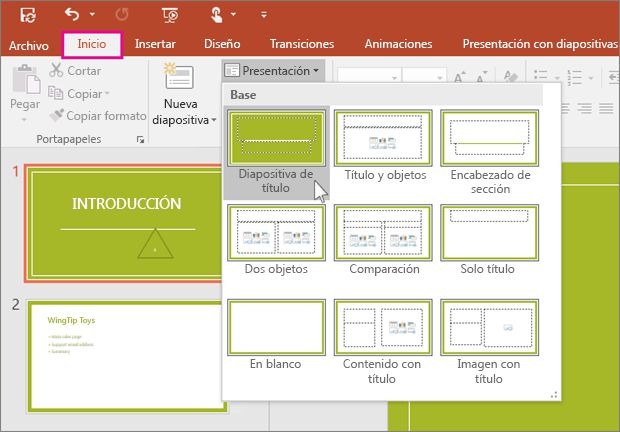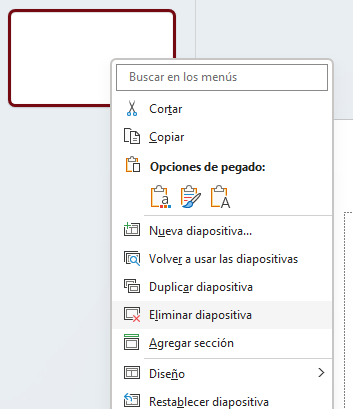Agregar una diapositiva
- En las miniaturas del panel izquierdo, seleccione la diapositiva que quiere que siga la nueva diapositiva.
- En la pestaña Inicio , en la sección Diapositivas, seleccione Nueva diapositiva.
- En la sección Diapositivas, seleccione Diseño y, después, seleccione el diseño que quiera en el menú.